Eine kabellose Maus ist eine fantastische Ergänzung für jeden Arbeitsplatz, da sie lästige Kabel überflüssig macht. Sie bietet auch eine ästhetisch ansprechendere Alternative, die sich im Gebrauch angenehmer anfühlt als herkömmliche Modelle. Allerdings kann es manchmal knifflig sein, herauszufinden, wie man eine Logitech-Maus mit verschiedenen Geräten verbindet.
Ganz gleich, ob Sie Ihre neue kabellose Logitech-Maus mit einem Windows- oder Mac-Gerät verbinden möchten, diese Anleitung führt Sie Schritt für Schritt durch den Prozess, um eine reibungslose Einrichtung zu gewährleisten.
Logitech-Maus mit einem MacBook verbinden
Eine Funkmaus und eine Bluetooth-Maus können beide ohne Kabelverbindung zu Ihrem Computer aufgebaut werden, jedoch mit unterschiedlichen Methoden. Eine Funkmaus verwendet einen Empfänger, während eine Bluetooth-Maus sich direkt über die Bluetooth-Funktion des Computers verbindet.
Die Logitech-Maus unterstützt beide Verbindungsarten: über einen Empfänger oder via Bluetooth. Betrachten wir zuerst die Verbindung via Empfänger mit Ihrem MacBook.
Logitech-Maus via Empfänger mit einem MacBook verbinden
Eine Funkmaus nutzt Radiowellen, um zu funktionieren. Sie benötigen einen USB-Empfänger, um Ihre Logitech-Maus mit dem Computer zu verbinden. Eine separate Synchronisation ist nicht erforderlich, da es sich um eine einfache Plug-and-Play-Lösung handelt.
Die folgenden Schritte führen Sie durch den Verbindungsablauf:
- Schalten Sie die Maus an der Unterseite ein.

- Stecken Sie den drahtlosen USB-Empfänger in einen freien USB-Port Ihres Mac.

- Drücken Sie den „Verbinden“-Knopf an der Unterseite der Maus.

- Sobald die Maus mit dem Computer verbunden ist, wird der Cursor auf dem Bildschirm sichtbar.
Vergewissern Sie sich, dass die Batterien in Ihrer Logitech-Maus geladen oder neu eingesetzt sind, bevor Sie die Verbindung mit dem Computer herstellen.
Möglicherweise benötigen Sie eine Nadel oder Büroklammer, um den „Verbinden“-Knopf an Ihrer Logitech-Maus zu betätigen. Einige Modelle haben keinen „Verbinden“-Knopf, sondern verbinden sich automatisch. Andere Logitech-Geräte verfügen über einen „Kanal“-Knopf. Sollte Ihre Maus eine solche Taste haben, drücken Sie diese und wählen Sie einen Kanal, bevor Sie den USB-Empfänger einstecken.
Logitech-Maus via Bluetooth mit einem MacBook verbinden
Wenn Sie Ihre Logitech-Maus via Bluetooth mit Ihrem Computer verbinden möchten, ist der Vorgang ähnlich wie bei anderen Bluetooth-Geräten. So funktioniert es:
- Schalten Sie die Logitech-Maus mit dem Schalter an der Unterseite ein.

- Setzen Sie die Maus in den Kopplungsmodus, indem Sie die Taste an der Unterseite des Geräts längere Zeit gedrückt halten. Eine blinkende Leuchte signalisiert, dass das Gerät bereit ist zur Kopplung.

- Klicken Sie auf das Apple-Symbol in der oberen linken Ecke des Bildschirms.
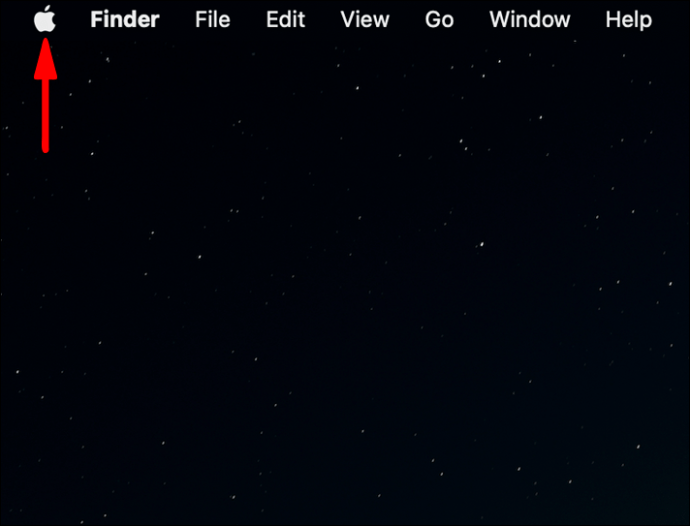
- Wählen Sie im Dropdown-Menü „Systemeinstellungen“ aus, klicken Sie anschließend auf das Bluetooth-Symbol und vergewissern Sie sich, dass Bluetooth aktiviert ist.
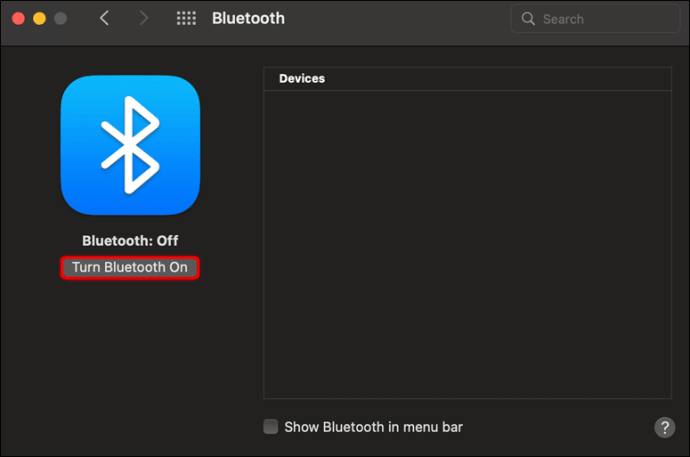
- Klicken Sie in der Liste der verfügbaren Bluetooth-Geräte auf die Logitech-Maus.
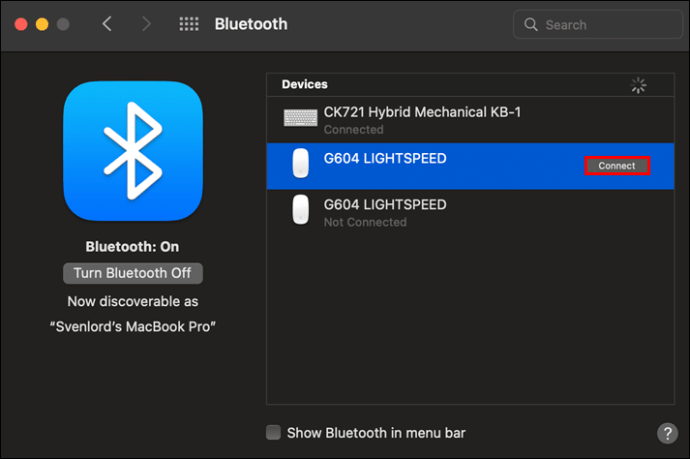
Ihr MacBook und Ihre Logitech-Maus sind jetzt verbunden.
Logitech-Maus mit einem Unifying-Empfänger verbinden
Ein Unifying-Empfänger ist ein USB-Gerät, mit dem bis zu sechs Geräte gleichzeitig verbunden werden können. Er kann separat gekauft oder zusammen mit einer kompatiblen Maus oder Tastatur geliefert werden. So verbinden Sie Ihre Logitech-Maus mit einem Unifying-Empfänger:
- Laden Sie die Logitech Unifying-Software auf Ihren Computer herunter und folgen Sie den Installationsanweisungen.
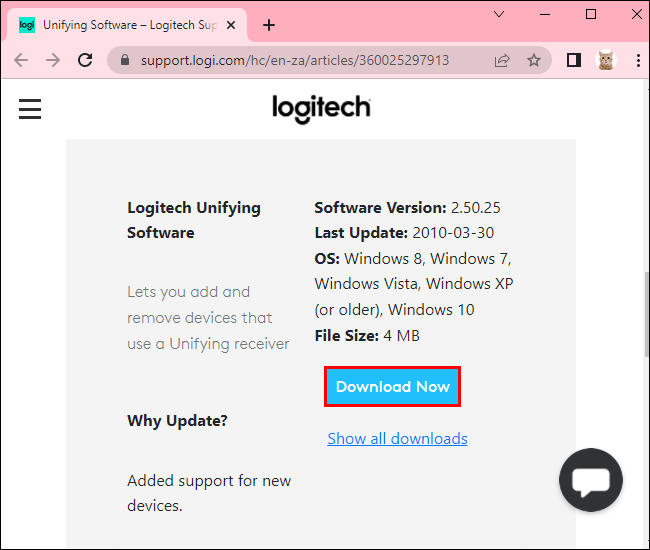
- Starten Sie die Unifying-Software und klicken Sie auf „Weiter“ unten im Bildschirm.
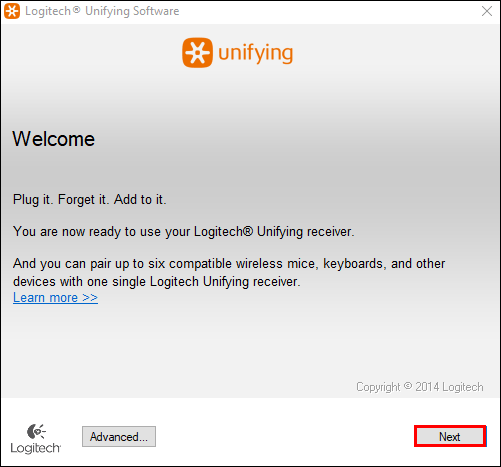
- Stecken Sie Ihren Unifying-Empfänger in einen freien USB-Anschluss Ihres Computers und klicken Sie auf „Weiter“.
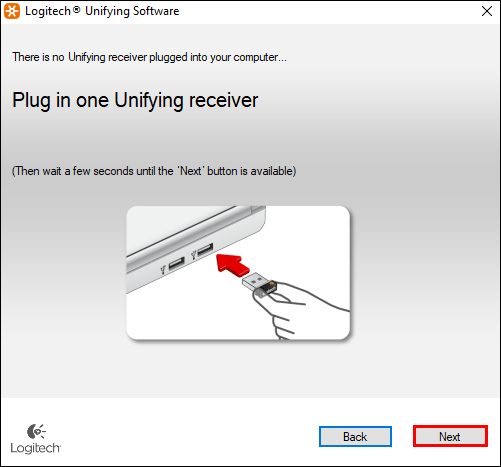
- Klicken Sie erneut auf „Weiter“, nachdem Sie überprüft haben, dass die angezeigten Mausinformationen korrekt sind.
- Starten Sie die Maus neu, indem Sie den Schalter an der Unterseite aus- und wieder einschalten. Sie sollte sich jetzt automatisch mit dem Empfänger verbinden.
- Überprüfen Sie, ob der Cursor auf Ihrem Bildschirm sichtbar ist. Bewegen Sie den Cursor hin und her, sodass er eindeutig erkennbar ist.
- Eine Popup-Meldung fordert Sie auf, zu bestätigen, dass sich der Cursor bewegt. Klicken Sie auf „Ja“ und dann auf „Weiter“.
- Klicken Sie unten auf dem Bildschirm auf „Fertig stellen“, um den Kopplungsvorgang abzuschließen.
Ihre Logitech-Maus ist nun mit einem Unifying-Empfänger verbunden.
Logitech-Maus via Bluetooth verbinden
Sollte Ihre Logitech-Maus keinen USB-Empfänger haben, müssen Sie sie via Bluetooth mit anderen Geräten verbinden.
- Schalten Sie den Ein-/Ausschalter an der Unterseite der Maus ein.

- Gehen Sie am Computer ins Startmenü und wählen Sie „Einstellungen“.
- Klicken Sie auf „Geräte“ und dann auf „Bluetooth & andere Geräte“.
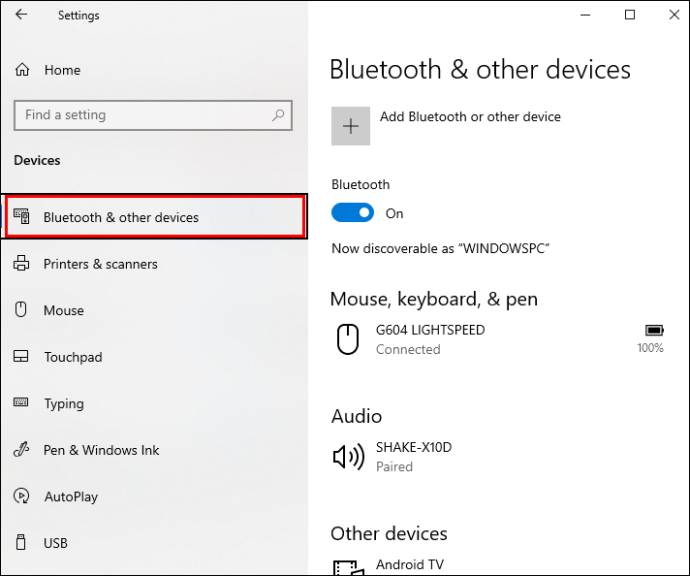
- Vergewissern Sie sich, dass Bluetooth eingeschaltet ist.
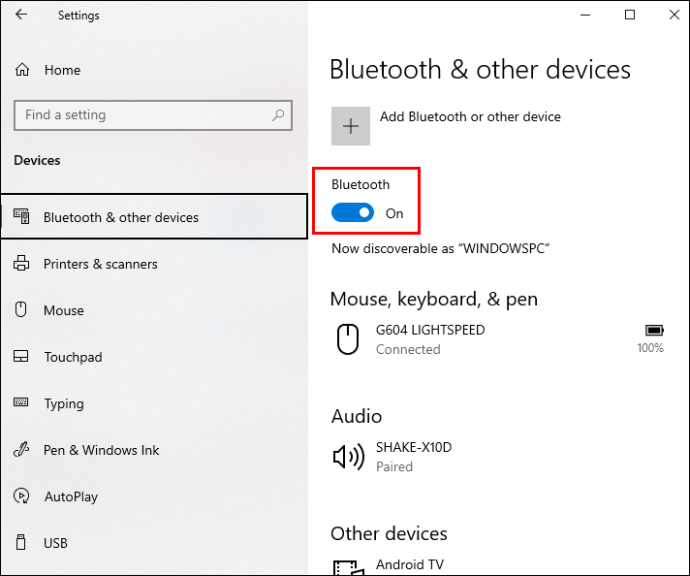
- Klicken Sie auf das Pluszeichen neben „Bluetooth- oder andere Geräte hinzufügen“.

- Wählen Sie im nun angezeigten Fenster „Bluetooth“.
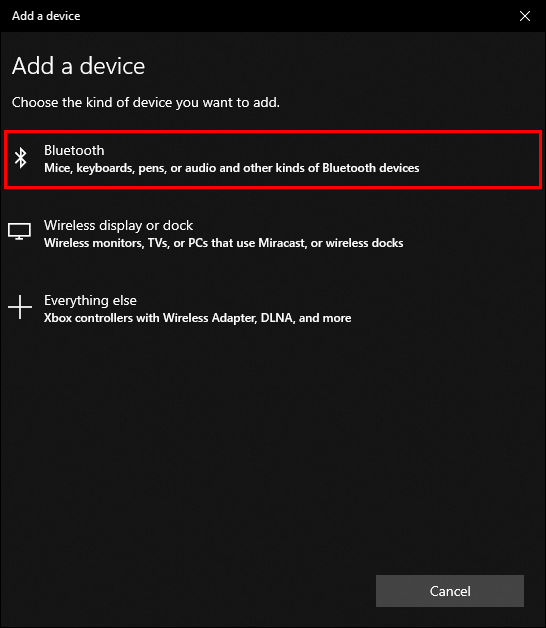
- Scrollen Sie in der Liste der Bluetooth-Geräte und klicken Sie auf die Logitech-Maus, um sie mit Ihrem Computer zu verbinden.

Ihre Logitech-Maus ist nun mit Ihrem Computer verbunden und kann wie eine herkömmliche Maus verwendet werden.
Logitech-Maus mit Windows verbinden
Auch wenn sowohl Funk- als auch Bluetooth-Mäuse ohne Kabel mit einem PC verbunden werden können, so nutzen diese Geräte doch unterschiedliche Verbindungswege. Die Funkmaus verwendet einen Empfänger, während die Bluetooth-Maus sich direkt via Bluetooth verbindet.
Betrachten wir nun, wie Sie Ihre Logitech-Maus mit den jeweiligen Methoden an Windows anschließen.
Logitech-Maus via Bluetooth mit Windows verbinden
Die Verbindung Ihrer Logitech-Maus mit Ihrem Computer ist relativ einfach, sobald Sie wissen, wie es geht. Befolgen Sie diese Schritte, um Ihre Maus via Bluetooth mit einem Windows-PC zu verbinden:
- Schalten Sie den Logitech-Maus-Schalter an der Unterseite des Geräts ein.

- Halten Sie die Pairing-Taste gedrückt, die sich ebenfalls an der Unterseite der Maus befindet. Sobald der Kopplungsmodus aktiv ist, beginnt eine Leuchte zu blinken.

- Gehen Sie im Windows-Startmenü zu „Einstellungen“ und wählen Sie „Geräte“.
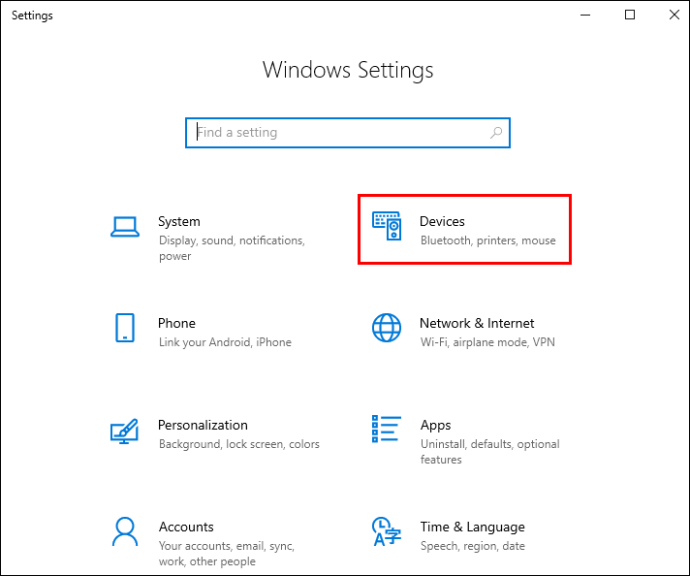
- Klicken Sie auf „Bluetooth & andere Geräte“ und dann auf das Pluszeichen neben „Bluetooth- oder andere Geräte hinzufügen“.

- Klicken Sie auf die angezeigten Logitech-Maus-Details, um die Maus mit Ihrem PC zu verbinden.

Logitech-Maus mit Windows über Empfänger verbinden
Eine Funkmaus verwendet Funkwellen zur Kommunikation mit anderen Geräten. Sie müssen den USB-Empfänger an Ihren PC anschließen, um die beiden Geräte zu verbinden.
So verbinden Sie Ihre Logitech-Maus mit Ihrem Windows-Gerät:
- Schalten Sie die Logitech-Maus mit dem Schalter an der Unterseite des Geräts ein.

- Stecken Sie den USB-Empfänger in einen freien USB-Port Ihres Computers.

- Drücken Sie den „Verbinden“-Knopf an der Unterseite der Maus.
- Achten Sie auf den Cursor auf dem Bildschirm, um sicherzustellen, dass die beiden Geräte nun gekoppelt sind.
Schluss mit lästigen Kabeln
Die Kopplung Ihrer Logitech-Maus mit Ihrem Computer trägt zu einem ordentlicheren Arbeitsplatz bei. Das nervige Mauskabel, das immer im Weg war, gehört damit der Vergangenheit an und Sie sind einer aufgeräumten Arbeitsumgebung einen Schritt näher. Mithilfe der in dieser Anleitung aufgeführten Schritte sollten Sie Ihre Logitech-Maus problemlos via Empfänger oder Bluetooth mit Ihrem Windows- oder Mac-PC verbinden können.
Haben Sie Ihre Logitech-Maus mit Ihrem Computer verbunden? Lassen Sie uns im Kommentarbereich unten wissen, welche Methode Sie verwendet haben.